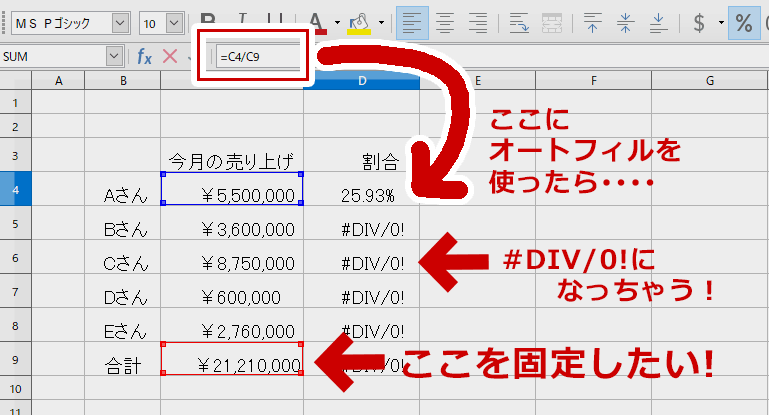
表題&上図の通り、エクセルでオートフィルを行う際に、一部のセルの「参照先を固定する」方法をメモしたページ。
※ ちなみに、一部のセルを固定することを「絶対参照」と言う。
※ エクセルだけでなく、LibreOffice Calc などの代替ツールでも同じ操作が可能。
※ 余談だが、割り算の場合は「#DIV/0!」などのエラーが出て、とても見苦しい。
例えば上図の場合は、こんな感じにしたい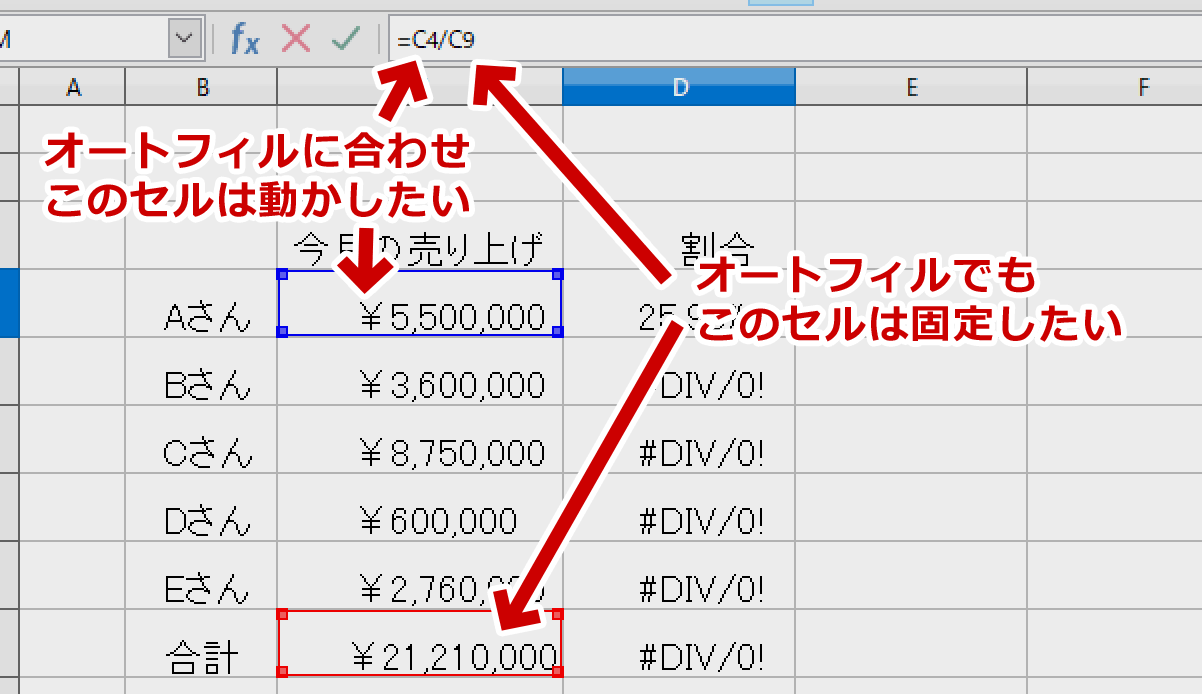
▲クリックで拡大
しかし、普通にセルの計算式を書いただけでは、セルの固定 (絶対参照) はできない。
では、どうすれば良いか?
この例の場合、「=C4/C9」とするところを「=C4/$C$9」とすれば良い。
上記の説明でピンと来ない場合は、以下の図で理解する。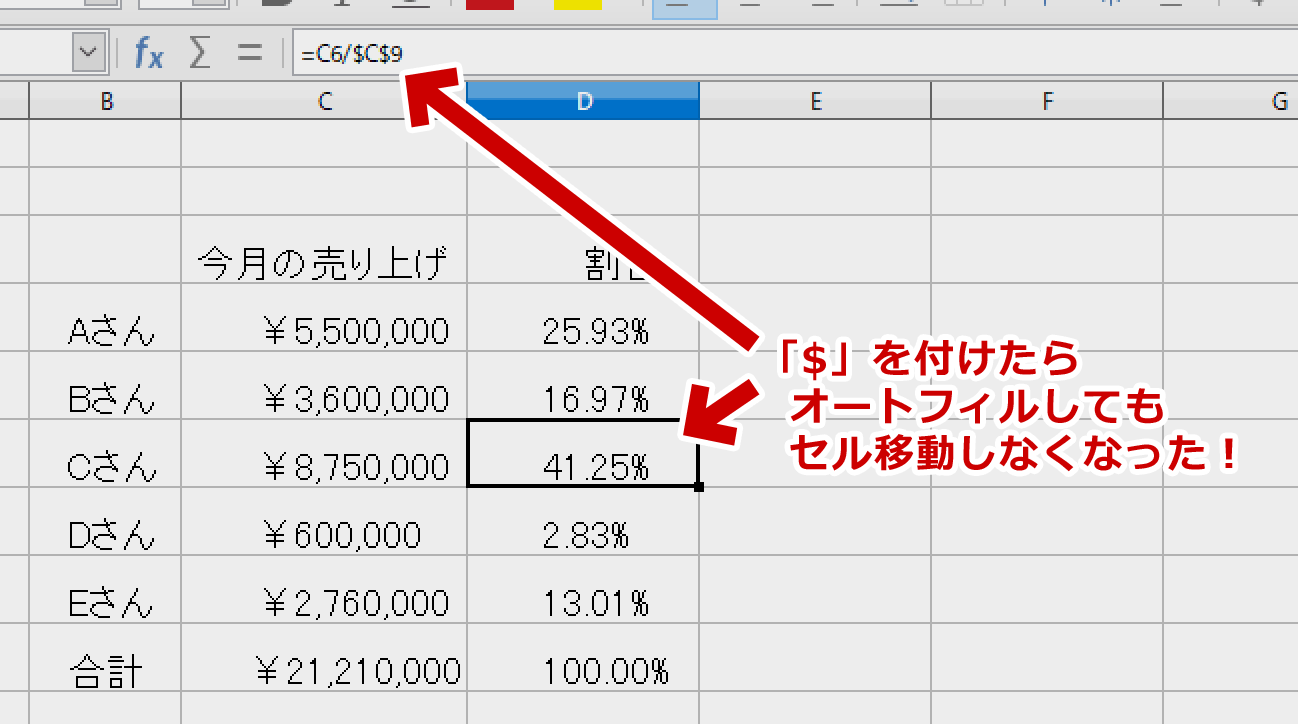
▲クリックで拡大
「$」を付けた計算式は、オートフィルで移動しない。
ちなみに、この場合であれば、
「$C9」と書けば横方向のみが固定され、
「C$9」と書けば立方向のみが固定される。
「$C$9」は縦横両方向が固定されている。
スポンサー リンク
「F4キー」を使えば自動で固定してくれる
「数式入力時、いちいち手入力で「$」を入力するのは面倒だなあ」
「こんなのスグ忘れちゃいそうだなあ・・・・」
と言う場合は、「F4キー」が絶対参照のショートカットになっていると覚えておこう。
▲クリックで拡大
数式入力 (またはクリックしてセル指定) する時に「F4キー」を押すと、$C$9 → C$9 → $C9 → C9 ・・・・・と自動で切り替わってくれる(便利!)
「$」を付けた計算式を作った後は、普通にオートフィルするだけ。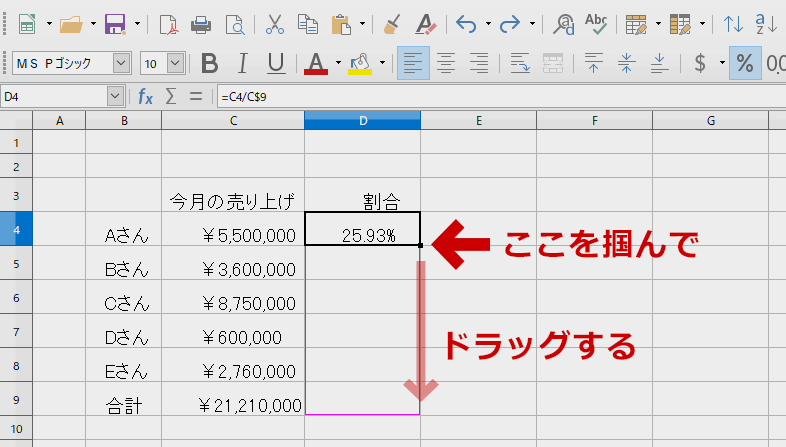
▲クリックで拡大
計算式の「一部のセル」を固定したオートフィルが、できるようになった。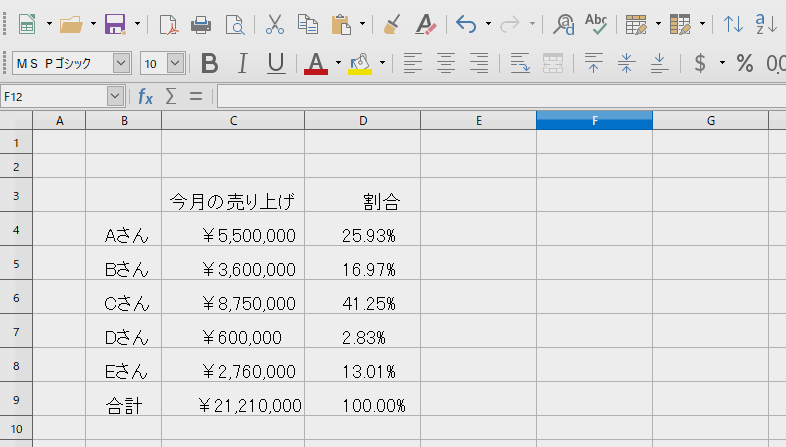
▲クリックで拡大
このページの情報は以上。